MAC下使用VS Code安裝與配置Java環境與Maven環境
繼Sublime Text這種輕量級IDE火了以後,宇宙最強大的IDE開發團隊(Microsoft)推出了VS Code.
這對於使用MacBook這種低儲存筆記本的開發人員來說簡直是福音~!
所以針對如何在Mac上配置Spring+Maven,網上好像沒有類似的說明,這一節首先我們來配置Mac上的Java環境:
1. 首先依然是軟體的下載:
VS Code官網免費下載(下載dmg格式)
JDK官網免費下載
Maven官網免費下載(下載tar.gz格式)
2.下載完畢後,直接下一步安裝:
Java的安裝,直接雙擊執行包。如果提示許可權無法安裝的話,開啟【系統偏好設定】->【隱私】->【通用】
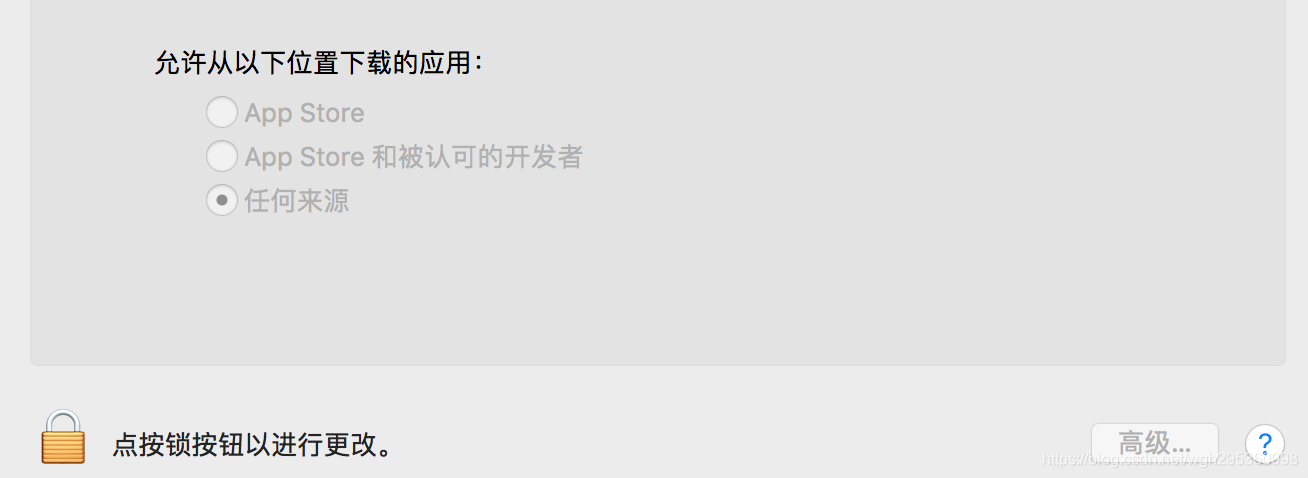
將右下角解鎖後,選擇“任何來源”即可。
如果你的Mac上沒有這個選項,怎麼辦呢?
開啟【應用程式】->【實用工具】->【終端】,一條命令:sudo spctl --master-disable,搞定~!
3. 環境配置
(1)Java環境配置
Java安裝完畢後,不要急著關閉終端,需要首先找到Java的安裝路徑,一般是在這個位置:
/Library/Java/JavaVirtualMachines/jdk1.8.0_191.jdk/Contents/Home根據版本不同肯定有所變化。
然後繼續使用終端命令列,輸入:open ~/.bash_profile這條命令,開啟你的環境變數配置(類似於Windows下配置環境變數)
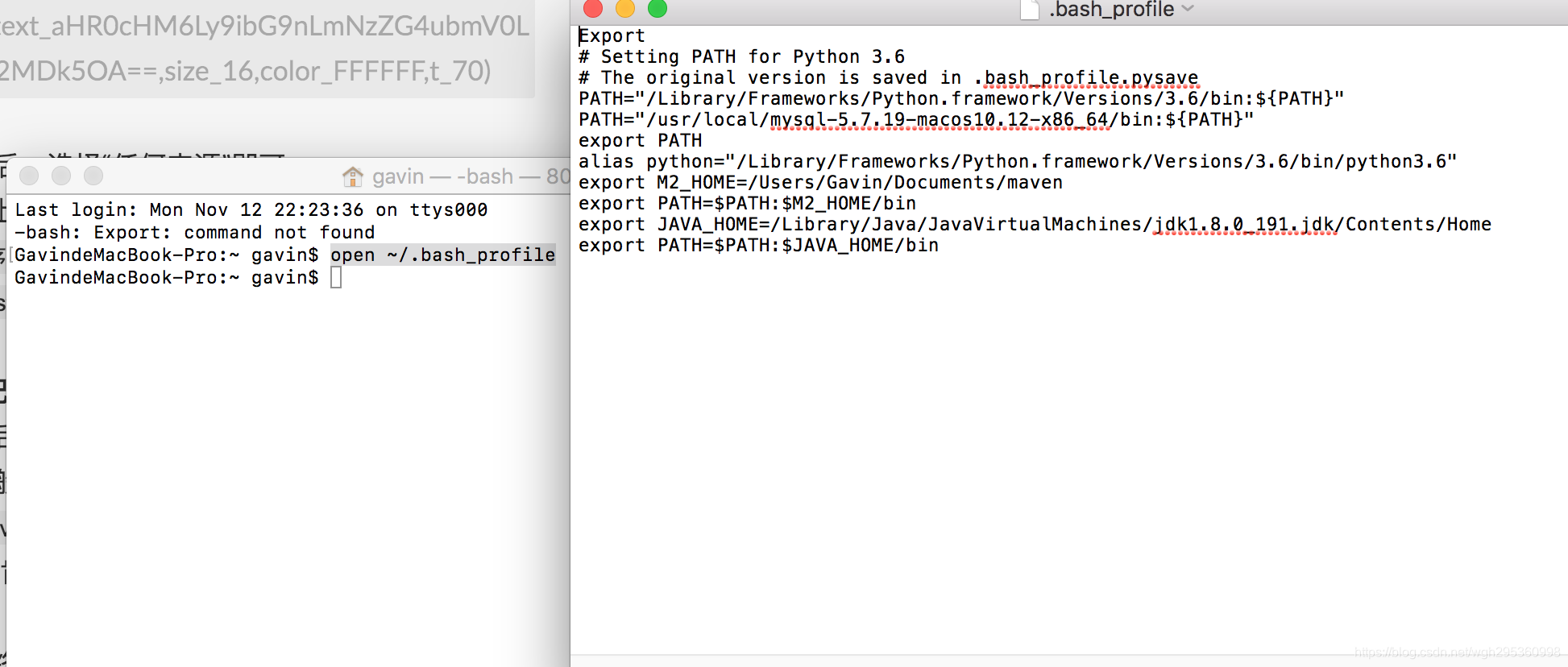
在bash_profile檔案中,增加這兩行程式碼:
export JAVA_HOME=/Library/Java/JavaVirtualMachines/jdk1.8.0_191.jdk/Contents/Home export PATH=$PATH:$JAVA_HOME/bin
具體意思不解釋了吧~~~
(2)Maven環境配置
Maven的tar.gz檔案直接解壓,建議丟到你的【finder】->【文稿】中:

這樣的話,你的maven路徑就變成了/User/[你的使用者名稱*]/Documents/maven
請記住這兩個路徑哦~下一步還有用。
